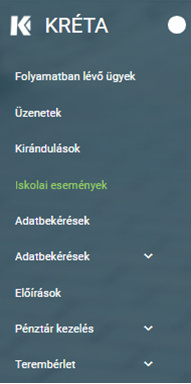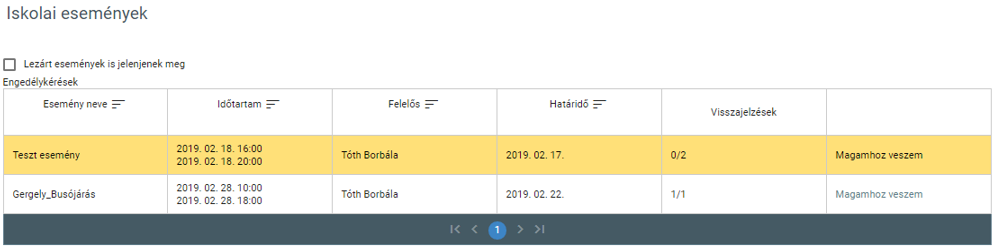...
Az iskolai eseményekkel (az intézmény területén belül, azonban a tanítással összefüggésbe hozható időkereten kívül eső tevékenységek, például farsangi bál, vagy az intézmény falain belül tartott továbbképzések, előadások, próbák, bemutatók stb.) kapcsolatos díjak kezelése. A folyamat alanyai online, akár mobil applikáción keresztül rendezik az érintett esemény rájuk vonatkozó költségét.
Az Iskolai eseményeken részvétel engedélyének gondviselői benyújtása a bal oldali menüsáv „Iskolai események” menüpontjára kattintva érhető el. Az „Iskolai események” képernyőn megjelenő listában láthatók a létrehozott események, amely lista szűrhető és rendezhető: Egy esemény sorára kattintva megjelenik az esemény megtekintésére szolgáló képernyő, ahol az esemény részletei olvashatók, módosíthatók, az adott esemény törölhető, illetve lezárható.
|
|---|
Az „Iskolai események” kezelésének a leírása az e-Ügyintézés nyitóoldaláról kiindulva található meg itt. Ezen az oldalon az iskolai események pénzügyi kezelését ismertetjük.
Az iskolai esemény költségeinek a beállítását az eseményfelelős végzi el a gondviselői engedélykérés folyamán. Az esemény részleteiről a gondviselők köre automatikus e-mail üzenetben értesül, illetve a saját felületükre belépve megtekinthetik a folyamatban lévő jóváhagyásokat. Amennyiben a részvételt és a költségek megfizetését vállalták, úgy automatikusan előírás keletkezik számukra, melyek elkészülte kapcsán nem kell a szervezőnek intézkednie. Az esemény szervezője figyelemmel kíséri a befizetéseket és annak esetleges hiánya esetén az SZMSZ-ben foglaltaknak megfelelően eljár.
A gondviselő a visszajelzése során nyilatkozik a költségek tudomásul vételéről és annak a megfizetéséről:
Az automatikusan elkészült előírás befizetését a gondviselő az előírások menüpontból a Kiválasztott tételek befizetése-gombra kattintva kezdeményezheti.